
Veliki broj ljudi je na Skypeu.Skype naopako je, nažalost, prilično čest problem. Obično se obrnuta slika web kamere ugrađene u prijenosno računalo ili spojena na stacionarno računalo pojavljuje u programu nakon ponovne instalacije operativnog sustava ili ažuriranja nekog upravljačkog programa. Dakle, Skype kamera je naopako, što da radim? Kako mogu riješiti problem?
Tri su glavna rješenja: instaliranje službenih upravljačkih programa, promjena postavki fotoaparata i korištenje softvera treće strane.

Problemi s upravljačkim programima najčešći su uzrok problema sa Skypeom. Skype naopako nije iznimka. Ponekad se dogodi da su na računalo instalirani pogrešni upravljački programi.
Zašto je Skype naopako? Postoje sljedeći razlozi:
Da biste utvrdili za kojeg je vozača odgovoranza rad web kamere instalirane na računalu, morate otvoriti upravitelj uređaja i u njemu pronaći svoju kameru. Obično se ovaj uređaj nalazi u stavci "Obrada slike".
Ako je kamera pronađena, morate je kliknutidesnom tipkom miša imenujte i odaberite svojstva. U otvorenom dijaloškom okviru svojstava kamere nalazi se kartica "Vozač". Klikom na njega možete vidjeti datum izrade, kao i dobavljača. Ako je Microsoft naveden kao potonji, a datum je vrlo dalek od trenutnog, tada možemo s velikim pouzdanjem reći da je razlog što je kamera u Skypeu naglavačke upravo u upravljačkom programu: na računalo je instaliran standard, a ne onaj koji dizajniran posebno za određeni model web kamere.
Da biste instalirali ispravan upravljački program, morate otići na službeno web mjesto tvrtke koja je izradila kameru ili prijenosno računalo. Tamo možete besplatno preuzeti softver za potrebni model.

Može se dogoditi da čak i tijekom instalacijeispravni upravljački programi posebno dizajnirani za vaš model web kamere i dalje će imati problema sa Skypeom. Skype naopako može biti i zbog pogrešnih postavki uređaja. Štoviše, to može biti u drugim programima koji koriste sliku s fotoaparata.
U tom slučaju možete potražiti opcije koje će vam pomoći vratiti sliku u normalu, izravno u postavkama same kamere.
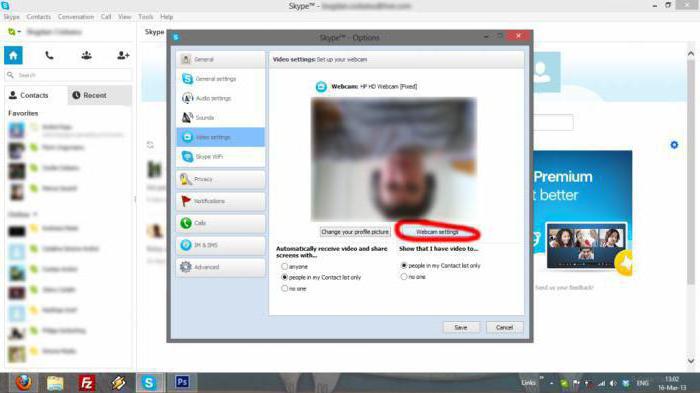
Najbrži i najlakši način daZa nepripremljenog korisnika, idite na postavke uređaja da biste pokrenuli Skype, gdje izbornik sadrži stavku "Alati". Klikom na njega i ulaskom u postavke trebate odabrati "Video Settings". Ovdje možete vidjeti obrnutu sliku i postavke fotoaparata.
Svi modeli imaju dijaloški okvir za postavkerazlikuje se od ostalih. Većina fotoaparata ima mogućnost okretanja slike. Stavke se mogu zvati Rotiraj za n stupnjeva ili Okreni okomito. Ako je dostupna prva opcija, rotacija mora biti postavljena na 180 stupnjeva.
Ovo je najlakši način za ulazak u postavke fotoaparata. Napokon, gotovo svi imaju instaliran Skype, a kamera se možda neće prikazati u upravitelju uređaja ili na upravljačkoj ploči.
Druga mogućnost je upotreba programa za kontrolu web kamere koji se često instalira s upravljačkim programom. Može sadržavati mogućnosti rotacije slike.

Ako gornje dvije metode nisu pomogle, isvejedno je Skype naopako, što učiniti? Sliku je moguće preokrenuti tako da se pravilno prikazuje pomoću drugih programa. Jedan od najboljih je Many Cam. Potpuno je besplatan i pomoći će vam da riješite problem s gotovo sto posto vjerojatnosti.
Instaliranje programa nije složen postupak.U postupku se preporučuje odbiti instaliranje dodatnih uslužnih programa koje će program ponuditi korisniku. Potpuno su nepotrebni. Prednost je podrška ruskog jezika.
Nakon što se program instalira i pokrene, morate učiniti sljedeće:
Sad je sve spremno. Problem je riješen.Možete ponovno čavrljati na Skypeu! Skype naopako vam više neće smetati jer će slika biti ispravna. Jedini nedostatak besplatnog programa je prisutnost njegovog logotipa na dnu zaslona. Ali ovo je sitnica, jer kamera sada radi ispravno.


























